Fehler „ERR! Die auszuführende ausführbare Datei konnte nicht ermittelt werden“ in NPM
Das „ERR! Die Fehlermeldung „Die auszuführende ausführbare Datei konnte nicht ermittelt werden“ wird in NPM angezeigt, wenn der Paketmanager das erforderliche ausführbare Skript nicht finden kann. Dieses Dilemma entsteht typischerweise, wenn der NPX-Befehl verwendet wird, um ein Projekt zu starten oder eine bestimmte Bibliothek zu aktivieren.
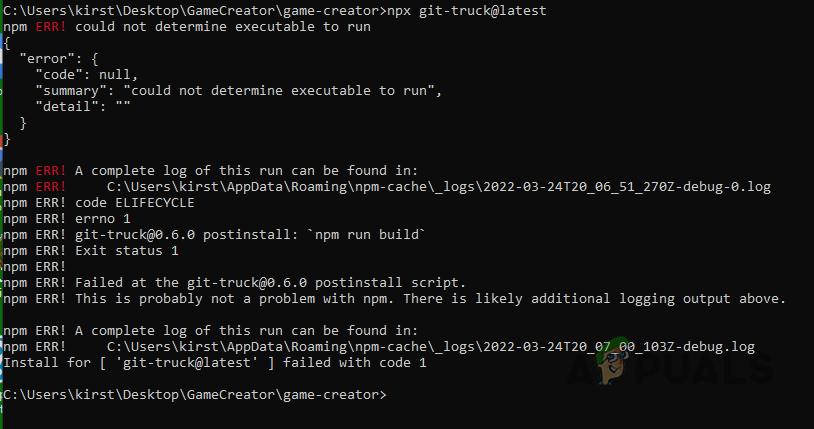 NPM-FEHLER! Die ausführbare Datei konnte nicht ermittelt werden. Fehlermeldung
NPM-FEHLER! Die ausführbare Datei konnte nicht ermittelt werden. Fehlermeldung
Dieser Fehler kann häufig behoben werden, indem fehlende Abhängigkeiten installiert oder Konflikte innerhalb Ihres Projekts gelöst werden. Dieser Leitfaden führt Sie durch verschiedene Methoden zur Lösung dieses Problems.
1. Fehlende Abhängigkeiten installieren
Wenn Sie auf die NPM-ERR-Meldung stoßen, sollte Ihre erste Aktion darin bestehen, alle fehlenden Abhängigkeiten in Ihrem Projekt zu installieren. Dieser Ansatz zielt darauf ab, alle fehlenden ausführbaren Dateien zu korrigieren, die für die Ausführung des problematischen Befehls unerlässlich sind.
- Öffnen Sie den Datei-Explorer und navigieren Sie zum Projektverzeichnis.
- Fahren Sie mit dem Löschen des Ordners „node_modules“ im Stammverzeichnis des Projekts fort.
 Löschen des Node_Modules-Ordners
Löschen des Node_Modules-Ordners - Öffnen Sie als Nächstes ein Terminalfenster im Stammverzeichnis des Projekts.
 Öffnen eines Terminalfensters
Öffnen eines Terminalfensters - Verwenden Sie den Befehl npm install, um die Abhängigkeiten des Projekts neu zu installieren.
 Ausführen der NPM-Installation
Ausführen der NPM-Installation - Warten Sie, bis der Vorgang abgeschlossen ist, und prüfen Sie, ob die Fehlermeldung behoben ist.
2. Git-Hooks entfernen
Git verwendet Hooks, die bei bestimmten Ereignissen innerhalb eines Git-Repositorys ausgeführt werden. Diese Hooks können aufgrund von Konflikten oder Inkonsistenzen einen NPM-Ausführungsfehler verursachen, insbesondere wenn Pakete wie Husky verwendet werden, die ihre eigenen Hooks bereitstellen.
Um dieses Problem zu beheben, sollten Sie erwägen, den Hooks-Ordner aus dem .git-Verzeichnis zu entfernen und ihn an einem anderen Ort zu sichern, anstatt ihn vollständig zu löschen.
- Öffnen Sie zunächst ein Terminalfenster auf Ihrem Computer.
 Öffnen eines Terminalfensters
Öffnen eines Terminalfensters - Navigieren Sie mit dem Befehl cd zum Projektverzeichnis.
- Um das Problem zu beheben, führen Sie den folgenden Befehl im Projektverzeichnis aus:rm -rf .git/hooks npm install
 Git-Hooks löschen
Git-Hooks löschen - Alternativ können Sie den Hooks-Ordner mit dem Befehl move (mv) command.mv .git/hooks TARGET_LOCATION an einen separaten Speicherort verschieben, anstatt ihn zu löschen
3. Überprüfen Sie den NPX-Befehl noch einmal
Ein Fehler kann auch auf eine falsche Befehlseingabe zurückzuführen sein. Dies tritt auf, wenn NPX das dem eingegebenen Befehl entsprechende Skript nicht finden kann, was zu einem Fehler führt.
Daher ist es ratsam, Ihre Befehlseingabe sorgfältig auf Tippfehler zu überprüfen. Ein häufiger Fehler besteht darin, Bindestriche (-) mit Leerzeichen im Befehl zu verwechseln.
Zum Beispiel der Befehl zum Erstellen eines Next.js-Projekts
npx erstellt next-app@latest PROJECT_NAME
falsch ist, was zu dem oben genannten Fehler führt. Der richtige Befehl sollte sein:
npx create-next-app@latest PROJECT_NAME
Fahren Sie mit der nächsten Methode fort, wenn sich herausstellt, dass der Befehl korrekt ist.
4. Wechseln Sie zum Stammverzeichnis
Ein weiteres häufiges Problem ist die Ausführung des Befehls aus einem falschen Verzeichnis. Es ist wichtig, NPM-Befehle aus dem Stammverzeichnis des Projekts auszuführen, damit der Paketmanager die erforderlichen ausführbaren Dateien genau finden kann.
5. Überprüfen Sie die Projektabhängigkeiten
Der NPM-Befehl schlägt möglicherweise auch fehl, wenn die Datei package.json falsch definierte Abhängigkeiten enthält, möglicherweise aufgrund von Tippfehlern in manuell deklarierten Projektabhängigkeiten.
Es ist notwendig, die Abhängigkeitsliste in Ihrer package.json-Datei zu überprüfen, um die Richtigkeit zu überprüfen. Stellen Sie sicher, dass die Abhängigkeitsnamen korrekt eingegeben werden, und achten Sie auf häufige Fehler wie die Eingabe von babel-node anstelle von babel/node.
Da die Abhängigkeitsspezifikationen variieren, müssen Sie sich auf Ihr Urteilsvermögen verlassen. Sobald die Abhängigkeitsliste auf Richtigkeit überprüft wurde, fahren Sie mit der nächsten Methode fort.
6. Aktualisieren Sie das problematische Paket
Gelegentlich kann der Fehler durch die Verwendung einer veralteten Version einer Abhängigkeit entstehen. In solchen Fällen identifiziert das Fehlerprotokoll normalerweise das problematische Paket und vereinfacht so die Fehlerbehebung.
In diesen Fällen kann das Problem häufig durch ein Upgrade auf die neueste Version des identifizierten Pakets behoben werden.
- Öffnen Sie ein Terminalfenster und navigieren Sie zum Projektverzeichnis.
 Öffnen eines Terminalfensters
Öffnen eines Terminalfensters - Aktualisieren Sie das problematische Paket mit dem Befehl:npm install X@latest auf die neueste Version
 Problematisches Paket wird aktualisiert
Problematisches Paket wird aktualisiert - Ersetzen Sie X durch den Namen des Pakets, das das Problem verursacht.
Diese Lösungen sollten Ihnen helfen, die Fehlermeldung in den meisten Szenarien zu beheben. Sollte sich Ihre Situation nicht ändern, sollten Sie sich für weitere Unterstützung bei Stackoverflow beraten lassen.

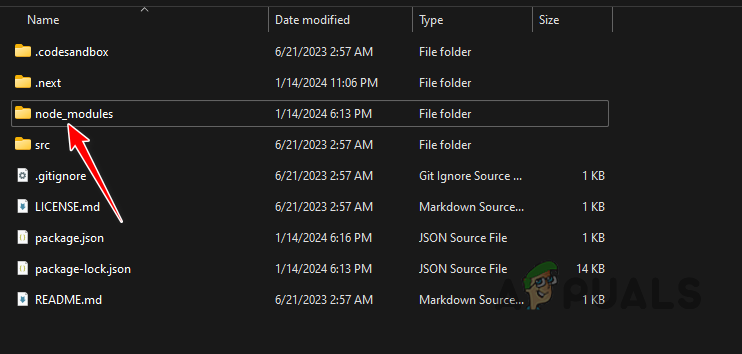 Löschen des Node_Modules-Ordners
Löschen des Node_Modules-Ordners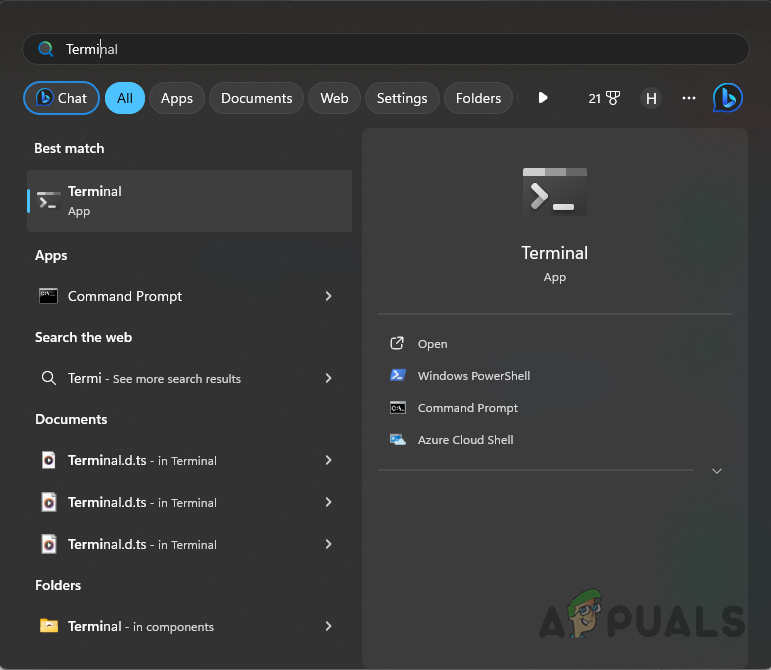 Öffnen eines Terminalfensters
Öffnen eines Terminalfensters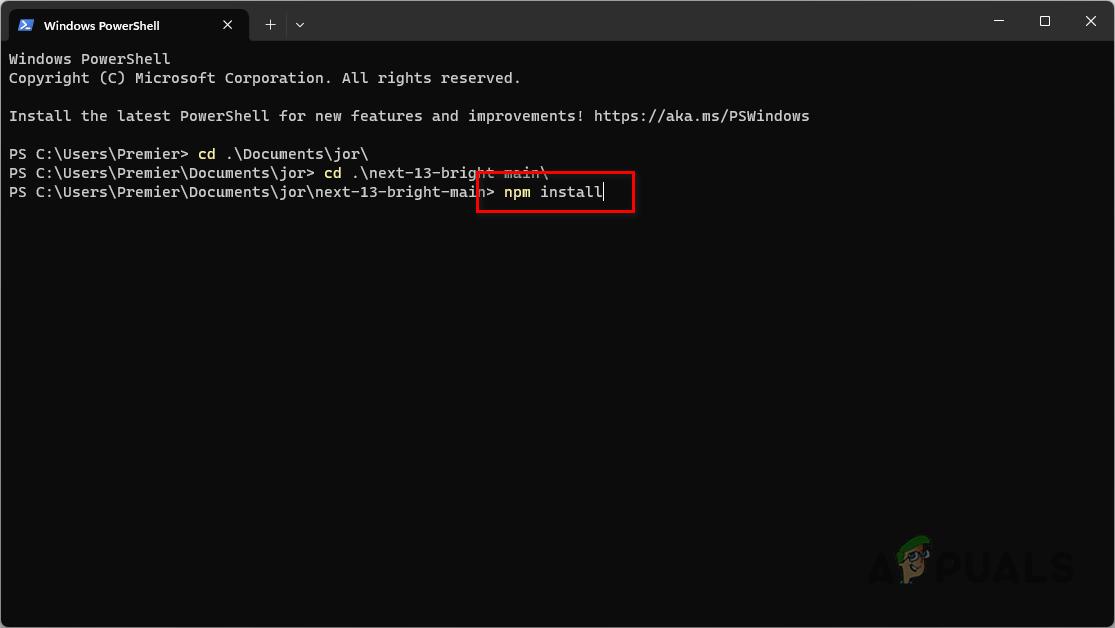 Ausführen der NPM-Installation
Ausführen der NPM-Installation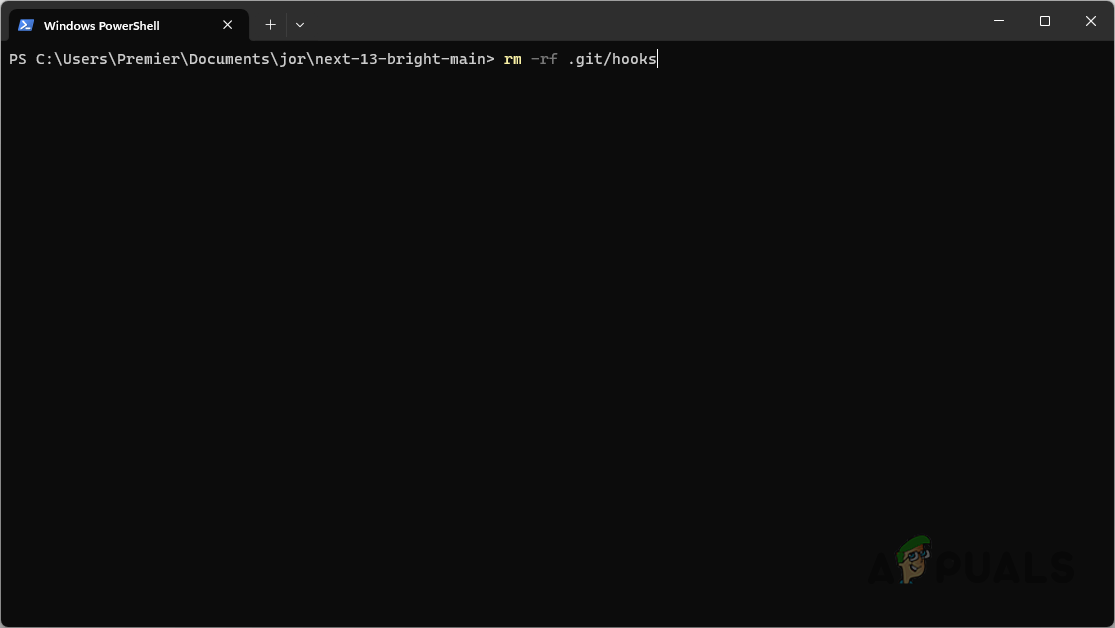 Git-Hooks löschen
Git-Hooks löschen Problematisches Paket wird aktualisiert
Problematisches Paket wird aktualisiert




